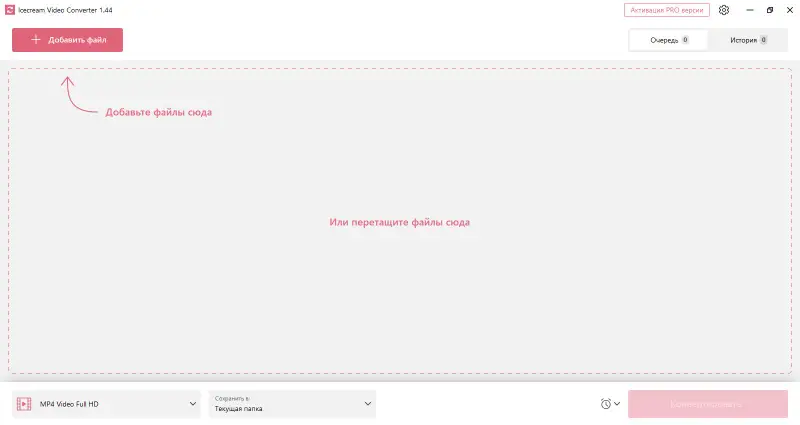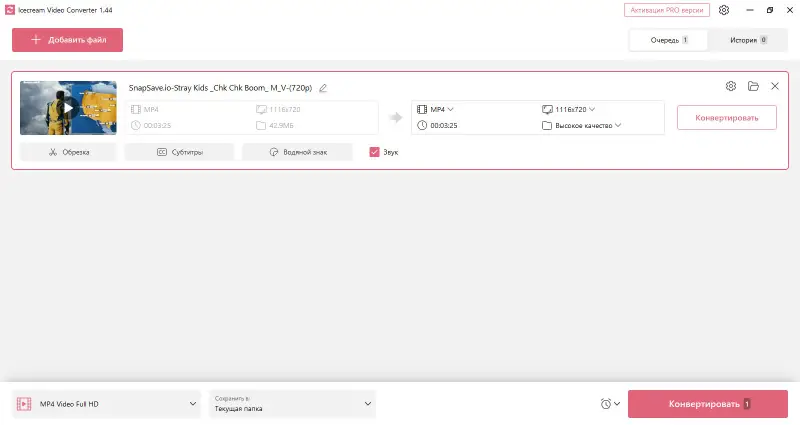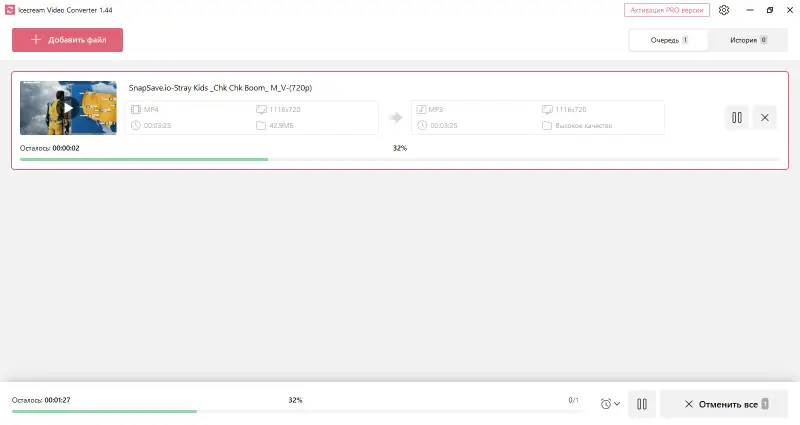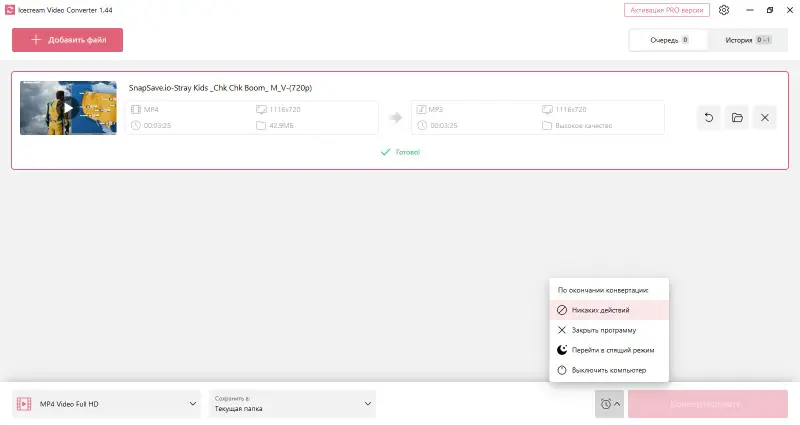Как конвертировать видео в MP3
Даже если у вас на компьютере есть предустановленный медиаконвертер, конвертировать видео в MP3 может оказаться непростой задачей. Это связано с тем, что не все конвертеры файлов поддерживают преобразование из видео в аудио.
Если вы столкнулись с такой проблемой, вам стоит обратить внимание на современные специализированные конвертеры видео в аудио, которые предлагают широкий спектр возможностей. В этой статье мы рассмотрим несколько способов преобразования видео в MP3.
Лучшие MP3 аудио конвертеры: сравнительная таблица
| Конвертер | Скорость | Главные недостатки | ОС | Рейтинг |
|---|---|---|---|---|
| Icecream Video Converter |
Быстро
|
Нет поддержки macOS
|
Windows
|
5.0 |
| iTunes |
Быстро
|
Не совместим с Windows, проблемы с качеством
|
MacOS
|
4.2 |
| VLC |
Средне
|
Нет функций редактирования, сложный интерфейс
|
Windows
MacOS
|
4.0 |
| Movavi Video Converter |
Быстро
|
Нет функций редактирования, нет бесплатной версии
|
Windows
MacOS
|
3.9 |
| Windows Media Player |
Долго
|
Нужен CD-ROM, проблемы с качеством
|
Windows
|
3.0 |
| Video Candy |
Быстро
|
Зависит от Интернета
|
Онлайн
|
4.0 |

Как мы выбирали конвертеры видео в MP3
Мы провели тщательное тестирование, чтобы оценить различные доступные на рынке программы для конвертации видео в MP3.
- Наша команда изучила и составила список лучших видео в MP3 конвертеров на основе отзывов и оценок пользователей.
- Затем мы установили и протестировали каждый конвертер видео в аудио, обращая пристальное внимание на его скорость, точность и качество выходного MP3 файла.
- Мы также оценили пользовательский интерфейс, требования к операционной системе и общую производительность каждого конвертера из видео в аудио.
Наше тестирование было тщательным и всесторонним, оно позволило получить ценные сведения и рекомендации для тех, кто ищет, как превратить видео в MP3.
К 2022 году среднее ежедневное время прослушивания аудиозаписей составит один час и 37 минут.
Метод 1. Icecream Video Converter
Icecream Video Converter - это мощный инструмент для конвертации видео в аудио. Конвертирование видео в MP3 может быть полезно, когда сам файл не представляет особого интереса, а также в случае, если вы хотите импортировать его в аудио плеер. Перевести видео в MP3 очень просто и выполняется в 5 простых шагов.
Как конвертировать видео в аудио в Icecream Video Converter
- Скачайте бесплатный видеоконвертер для ПК на русском и запустите установочный файл.
- Добавьте видеофайл, нажав кнопку "+ Добавить файл" или перетащив видео. Вы можете приступить к конвертированию видео в MP3 для файлов таких форматов, как AVI, MP4, MKV, MPEG и других.
- Затем вы перейдете на панель "Добавить файл" для настройки параметров выходных файлов. Выберите разрешение, качество и MP3 формат. Настройте другие параметры выходного файла:
- Обрезка. Вы можете обрезать ненужные части видео.
- Субтитры. Выберите шрифт, размер, непрозрачность, цвет текста, фон и расположение.
- Водяной знак. Добавьте изображение или текстовый водяной знак для защиты вашего видео.
- Выберите качество. "Ультравысокое" и “Высокое" являются предпочтительными вариантами - они позволяют сохранить исходное качество файла. Но если вы хотите сохранить место на компьютере, выберите качество "Среднее", “Низкое" или “Ультранизкое". Благодаря сжатию с потерями программа уменьшит размер файлов.
- Выберите папку вывода.
- Нажмите кнопку "Конвертировать", чтобы превратить видео в MP3. Помните, что все файлы будут конвертированы в соответствии с выбранными настройками. Чтобы удалить файлы, нажмите на значок крестика.
Примечание: Если вы нажмете на значок часов, вы сможете выбрать, что будет делать конвертер из видео в аудио по окончании процесса конвертации. Вы можете выбрать следующие действия: "Бездействие", "Закрыть программу", "Включить спящий режим", "Выключить компьютер".
Преимущества конвертера видео в MP3:
- Возможность конвертировать несколько видео в аудио одновременно.
- Видео конвертерсохраняет историю конвертирования.
- Разнообразные возможности настройки: добавление водяного знака, отключение звука и обрезка видео.
- Низкие системные требования.
Метод 2. iTunes
Вы ищете самый простой способ превратить видео в в MP3? iTunes - идеальное решение!
Как использовать iTunes как конвертер видео в MP3.
- Начните с загрузки и установки iTunes на ваш ПК. После этого откройте программу.
- Теперь пришло время добавить видеофайл, который вы хотите конвертировать. Перейдите в "Параметры > Общие" и нажмите “Настройки импорта".
- В окне "Настройки импорта" выберите "MP3 Encoder" из выпадающего меню “Import Using".
- Затем перейдите в меню "Файл > Добавить файл в библиотеку". Нажмите "OK".
- Наконец, нажмите "Конвертировать".
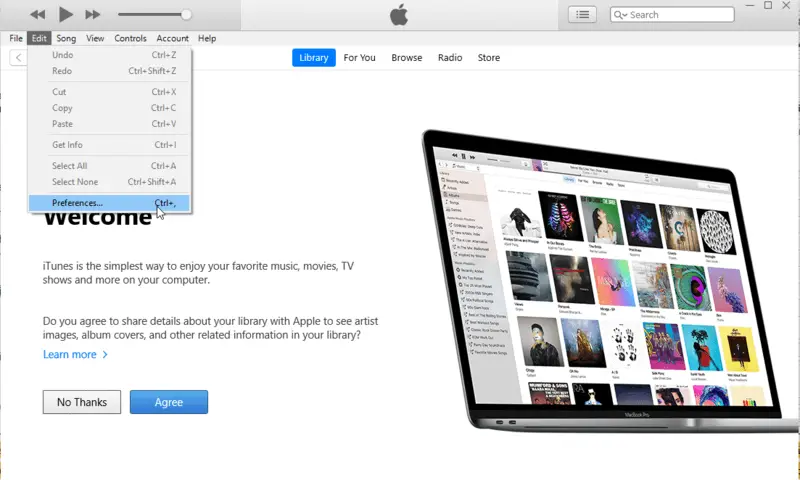
Использование iTunes для преобразования видео в MP3 может стать идеальным вариантом для тех, кто ищет простой и удобный вариант. Вот все плюсы и минусы:
Плюсы:
- Работа с iTunes удобная и быстрая.
- iTunes совместим с различными устройствами Apple, включая iPhone, iPad и Mac.
- Бесплатный видео конвертер, что является бонусом для тех, кто предпочитает не платить за дополнительное программное обеспечение или услуги.
Минусы:
- У вас есть только несколько вариантов того, как можно перевести видео в MP3. Вы можете не получить точный результат, который вам нужен.
- Пользователи сталкиваются с проблемами качества при переводе видео в MP3. Качество звука может не соответствовать другим методам конвертации.
- Доступно не на всех платформах, например, на устройствах Android программа недоступна.
Аудиореклама менее навязчива, чем другие виды рекламы, по мнению почти половины слушателей, привыкших к потоковому аудио.
Метод 3. VLC Media Player
VLC media player - это бесплатный медиаплеер с открытым исходным кодом, способный воспроизводить и переводить множество аудиоформатов, а также видео.
Как перевести видео в MP3 с помощью VLC Media Player:
- Скачайте плеер. Он доступен для Windows, MacOS X, Linux, Android и iOS.
- Запустите VLC и нажмите на "Медиа" в строке меню, затем выберите “Конвертировать/Сохранить".
- Далее нажмите на "+Добавить" и выберите видеофайл.
- Затем нажмите на "Конвертировать/Сохранить" в нижней части окна.
- В следующем окне выберите «Audio-MP3" из выпадающего меню профиля. При желании вы можете изменить и другие параметры, например битрейт и частоту дискретизации.
- Когда закончите, нажмите "Обзор, чтобы выбрать папку назначения.
- Наконец, нажмите "Начать", чтобы начать конвертирование видеофайла в MP3.
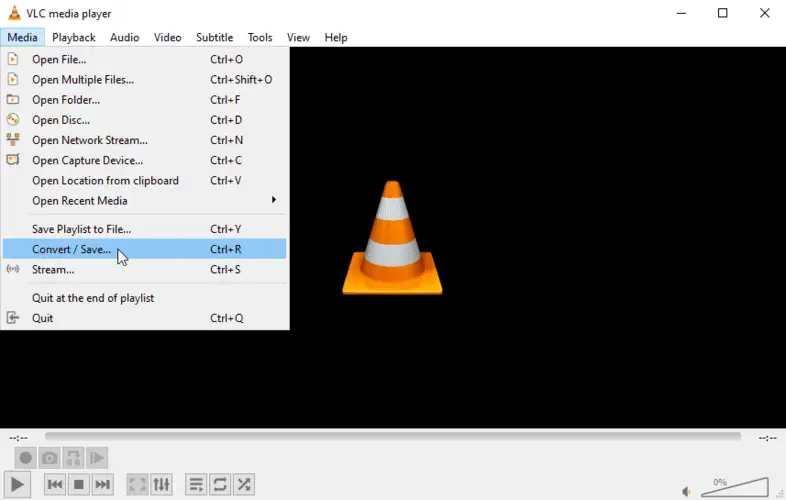
После завершения процесса конвертирования видео в MP3 вы найдете преобразованный аудио файл в папке назначения. Теперь вы можете наслаждаться любимой музыкой в формате MP3!
Плюсы:
- Это бесплатный конвертер видео в MP3, поэтому использование его для конвертирования видео не требует дополнительных затрат.
- Быстрое преобразование файлов всего за несколько шагов.
- Видеоконвертер сохраняет качество звука исходного файла.
Минусы:
- Поддерживает ограниченное количество форматов аудиофайлов для конвертирования.
- Пользовательский интерфейс может быть сложным для начинающих.
- Не предлагает никаких опций для редактирования видео во время процесса конвертирования, что означает, что вы не сможете обрезать или скорректировать аудиофайл перед конвертированием.
Метод 4. Movavi Video Converter
Movavi Video Converter - полезный инструмент для конвертации видео в аудио.
Как преобразовать аудио из видео в формат MP3 с Movavi Video Converter:
- Скачайте и установите Movavi Video Converter на свой компьютер.
- Запустите видео конвертер и перейдите по пути "Добавить медиа"> “Добавить аудио".
- Выберите видеофайлы и нажмите "Открыть".
- В разделе «Аудио" выберите формат “MP3".
- Выберите, куда сохранить преобразованный файл, и нажмите "Сохранить в". Затем нажмите "Конвертировать".
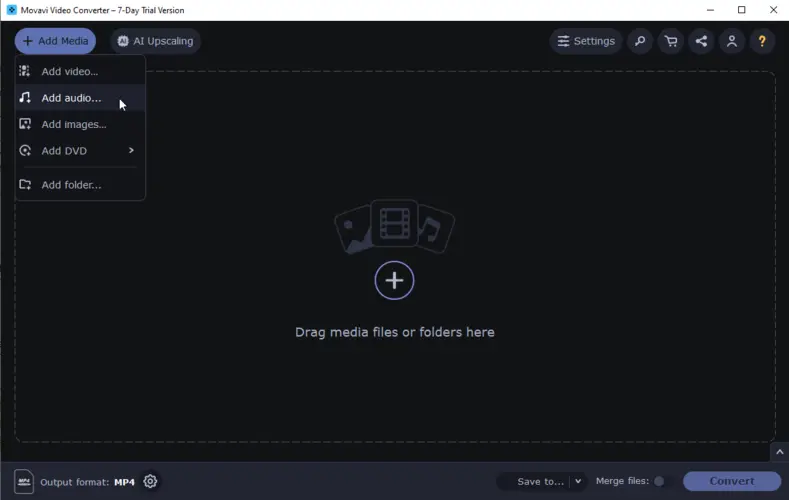
Этот конвертер видео в аудио удобен в использовании, а его простой интерфейс делает его отличным вариантом для новичков, которые только начинают работу с конвертированием медиа файлов.
Плюсы:
- Конвертер видео в MP3 подходит для людей с любым уровнем опыта.
- Он позволяет быстро конвертировать большие видеофайлы без ущерба для качества звука.
- Конвертированные файлы имеют достойное качество, и вы не заметите никаких отличий от исходного формата.
- Поддерживает широкий спектр аудио и видеоформатов.
Минусы:
- Конвертер видео в аудио не является бесплатной, поэтому вам придется приобрести ее, если вы собираетесь использовать ее регулярно.
- Нет технической поддержки клиентов на русском, если у вас возникнут проблемы при использовании программы.
- Отсутствуют стандартные функции, такие как обрезка видео.
Метод 5. Windows Media Player
Windows Media Player не имеет возможности извлечения MP3 из видео как таковой. Однако конвертировать файлы можно с помощью CD диска и проигрывателя.
Как превратить видео в аудио в Windows Media Player:
- Откройте Windows Media Player на компьютере.
- Нажмите "Библиотека" и выберите “Создать список воспроизведения" на панели навигации.
- Найдите видео, которое вы собираетесь конвертировать, и перетащите файлы на панель.
- Поместите компакт-диск на устройство и выберите кнопку "Audio CD". Нажмите "Записать".
- Вставьте компакт-диск еще раз. Перейдите по ссылке "Инструменты > Параметры". Нажмите "Извлечь аудио".
- В разделе "Формат" выберите “MP3" из выпадающего списка доступных форматов.
- Затем нажмите "OK", чтобы сохранить изменения. Вернитесь в музыкальную библиотеку и снова выберите видеофайл, который нужно преобразовать.
- Нажмите на нем правой кнопкой мыши и выберите "Извлечь CD" в появившемся меню.

Преобразование видео в MP3 с помощью Windows Media Player - отличный способ получить доступ к аудио на любой платформе без установки дополнительного программного обеспечения.
Плюсы:
- Конвертер видео в MP3 предустановлен на Windows 10 и 11.
Минусы:
- При конвертации из видео в аудио качество звука может ухудшиться.
- Конвертирование занимает много времени.
- Вам нужен CD-ROM.
Метод 6. Video Candy
Video Candy - это универсальный онлайн конвертер видео, позволяющий быстро и эффективно работать с вашими клипами. У этого сервиса удобный интерфейс, который подойдёт как новичкам, так и опытным пользователям, которым нужно извлечь звук из видео.
Как конвертировать видео в MP3 онлайн на сайте Video Candy
- Зайдите на сайт Video Candy и откройте онлайн видео в MP3 конвертер в любом браузере.
- Нажмите кнопку "Добавить файл", чтобы импортировать видео, или перетащите его в указанную область.
- После загрузки автоматически начнется конвертация видео в MP3.
- После завершения обработки вам будет предложено загрузить полученный файл.
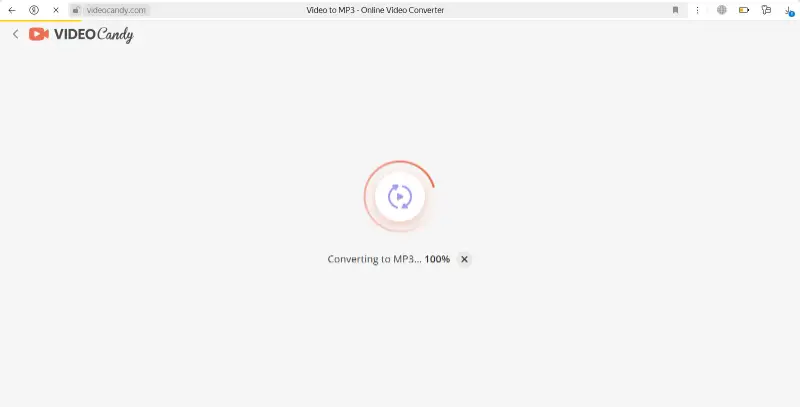
Плюсы:
- Процесс перевода видео в MP3 происходит быстро, что позволяет получить MP3-файлы за короткое время.
- Этот метод не требует установки программного обеспечения, что экономит место и ресурсы на вашем устройстве.
- Имеются и другие инструменты редактирования видео, включая обрезку, зацикливание, кадрирование видео и т. д.
Минусы:
- Для загрузки и конвертирования видео в аудио необходимо стабильное подключение к Интернету.
Причины конвертировать видео в MP3
193 миллиона человек, или 68% населения США в возрасте 12 лет и старше, предпочитают подкасты.
Конвертирование видеофайлов в формат MP3 - популярный способ прослушивания музыки и аудио из любимых видео. Вот основные причины, по которым вам стоит подумать о конвертации клипа в MP3:
- Перекодирование видео в аудио позволяет значительно уменьшить размер файла, освобождая место на устройстве для хранения других файлов.
- Наслаждайтесь аудио в любом месте. Благодаря формату MP3 вы можете слушать аудио на любом устройстве без проблем с совместимостью.
- Простое редактирование. Файлы MP3 проще редактировать, чем видео, что позволяет настроить аудио для любого проекта или цели.
- Поделитесь музыкой. Переведя видео в формат MP3, вы можете легко поделиться им с другими или разместить его в Интернете, не беспокоясь об ограничениях авторских прав или размере файла.
- Высокое качество на выходе. Если конвертировать видео в MP3 с помощью подходящего конвертера, можно получить хороший звук без потери качества по сравнению с исходным файлом.
- Экономьте время. Быстрое преобразование больших видеофайлов в MP3 за несколько минут поможет вам сэкономить время и силы, если вы будете конвертировать сразу несколько файлов за раз
Сравнение видео форматов и MP3
| Характеристика | MP3 | MP4 | AVI | MOV | MKV |
|---|---|---|---|---|---|
| Тип файла | Аудио | Видео (с аудио) | Видео (с аудио) | Видео (с аудио) | Видео (с аудио) |
| Сжатие | Lossy | Lossy/Varies | Lossy/Lossless | Lossy/Lossless | Lossy/Lossless |
| Качество | Хорошее для аудио | Высокое (зависит от настроек) | Хорошее (зависит от настроек) | Хорошее (зависит от настроек) | Высокое (зависит от настроек) |
| Совместимость | Очень высокая | Очень высокая | Умеренная | Высокая | Умеренная |
| Размер файла | Маленький | Средний/Варьируется | Большой | Средний | Большой |
| Поддержка субтитров | Нет | Да | Да | Да | Да |
| Поддержка потокового вещания | Ограниченная | Отличная | Ограниченная | Хорошая | Умеренная |
| Случай использования | Музыка, подкасты, аудиокниги | Фильмы, телепередачи, потоковое вещание | Фильмы, телепередачи | Профессиональное редактирование | Высококачественное видео |
Вопросы и ответы
- Можно конвертировать любое видео в MP3?
- Большинство видеоформатов можно конвертировать в MP3, но легкость конвертации может зависеть от используемых вами инструментов. Широко поддерживаются такие распространенные форматы, как MP4 и AVI.
- Можно ли преобразовать видео в MP3 без потери качества?
- При конвертировании возможны некоторые потери, особенно если исходное видео имеет более высокое качество, чем желаемое для получения MP3. Использование более высокого битрейта может помочь минимизировать потери качества.
- Что такое битрейт и как он влияет на конвертацию MP3?
- Битрейт - это количество данных, обрабатываемых в единицу времени. В MP3 файлах более высокий битрейт обеспечивает лучшее качество звука, но также приводит к увеличению размера файла.
- Можно ли легально конвертировать видео с YouTube в MP3?
- Конвертирование или загрузка видео с YouTube без разрешения может нарушать условия предоставления услуг. Всегда проверяйте условия использования и авторские права создателя перед конвертированием любого контента.
- Можно ли конвертировать видео, защищенное DRM, в MP3?
- Конвертирование видео с DRM-защитой без разрешения является незаконным и может нарушать законы об авторском праве. Убедитесь, что у вас есть право на конвертирование, прежде чем приступать к работе.
- В чем разница между постоянным и переменным битрейтом при конвертировании из видео в MP3?
- Постоянный битрейт (CBR) использует постоянный объем данных для каждой секунды аудио, в то время как переменный битрейт (VBR) регулирует битрейт в зависимости от сложности аудио. VBR часто обеспечивает лучшее качество за счет большего размера файла.
- Можно ли конвертировать MP3 обратно в видео?
- Хотя технически возможно объединить аудиофайл со статичным изображением, чтобы создать видео, оригинальное визуальное содержание невозможно восстановить из одного только файла MP3. Этот формат содержит только аудиоинформацию.
Конвертация видео в MP3: заключение
Конвертировать видео в MP3 - отличный способ извлечь звук из видео. Сделать это легко и можно в несколько шагов.
При изменении видеоконтента важно обратить внимание на форматы файлов. Убедитесь, что вы используете правильный формат для того типа видео, который вы конвертируете. Кроме того, при конвертировании видео в MP3 обратите внимание на скорость передачи данных и частоту. Это повлияет на качество конечного результата.
Наконец, убедитесь, что вы сохранили конвертированные файлы в нужном месте, и создайте резервные копии для сохранности.
Следуя этим советам, вы добьетесь наилучших результатов при преобразовании видео в MP3. Приложив немного усилий, вы сможете получить отличное аудио из любимых видео, которое можно будет использовать на любом устройстве.